スポンサーリンク
家庭の無線LANルーターが「WEP(ウェップ)」と呼ばれる暗号化の方式を使っている場合、無料のツールを使って1分程度で暗号鍵が解読されてしまい、トラブルに巻き込まれる危険性があることがNHKのニュースで紹介されました。
ニュース内では「WEPを使っていないか確認して、WEPを使っている場合は、無線LANルーターを新しいものに買い替えるように」と案内していましたが、WEPを使っているのかどうか確認する方法は紹介されず、無線LANの設定を確認しようにも、無線LANの設定画面を開いて設定を確認することは簡単ではありません(方法が分かりにくい)。
そこで今回は、利用者の多い「iPhone」で使える、WEPを使っているかどうかの簡単な確認方法を紹介します(iOS 10~)。
スポンサーリンク
iPhoneの設定アプリから確認する方法
まず、WEP暗号化を使っているかを確認したいWi-Fiに、iPhoneで接続してください。
そして、iPhoneの「設定」アプリを開きます。
そうしたら次に、「Wi-Fi」をタップします。
すると、接続中の無線LANの名前(SSID)が表示されているはずなので、そこの右にある「i」ボタンをタップしてください。
WEPの場合の表示
ここで「WEP」を利用している場合は次の通りAppleからの注意文が表示されます。
安全性の低いセキュリティ
WEPは安全性が低いとされています。
これが自分のWi-Fiネットワークの場合は、WPA2パーソナル(AES)を使用するようにルーターを構成してください。
これが表示されている場合は、WEPから別の安全な暗号化方式に切り替える(無線LAN親機側の設定の変更が必要)か、新しい無線LANルーターを購入して、推奨の設定を利用することがおすすめします。
※WEPに限らず、安全性が低い暗号化方式を利用している場合は、類似の警告文が表示されます。注意してください。
最新の無線LANルーター
WEP方式を利用中の時点で無線LANが古すぎるのかも?買い替えた方が良いのでは?と思ったりするのですが(NHKのニュース中でも買い替え推奨だった)、Wi-Fiが遅い、と感じている人や電波が弱いと感じることがあるのであれば、これを機会に最新の無線LANルーターに買い替えてしまうのが良いかと思います。
Amazonで売れ筋1位の無線LANルーターが(もちろん)新しい暗号化に対応していて、しかも安価でした。だいたいの場合、このくらいの価格のもので充分かと思います:
BUFFALO 【iPhone6対応】 11ac/n/a/g/b 無線LAN親機(Wi-Fiルーター) エアステーション QRsetup ハイパワー ビームフォーミング対応 866+300Mbps WHR-1166DHP3 (利用推奨環境3人・3LDK・2階建)
関連記事
スポンサーリンク

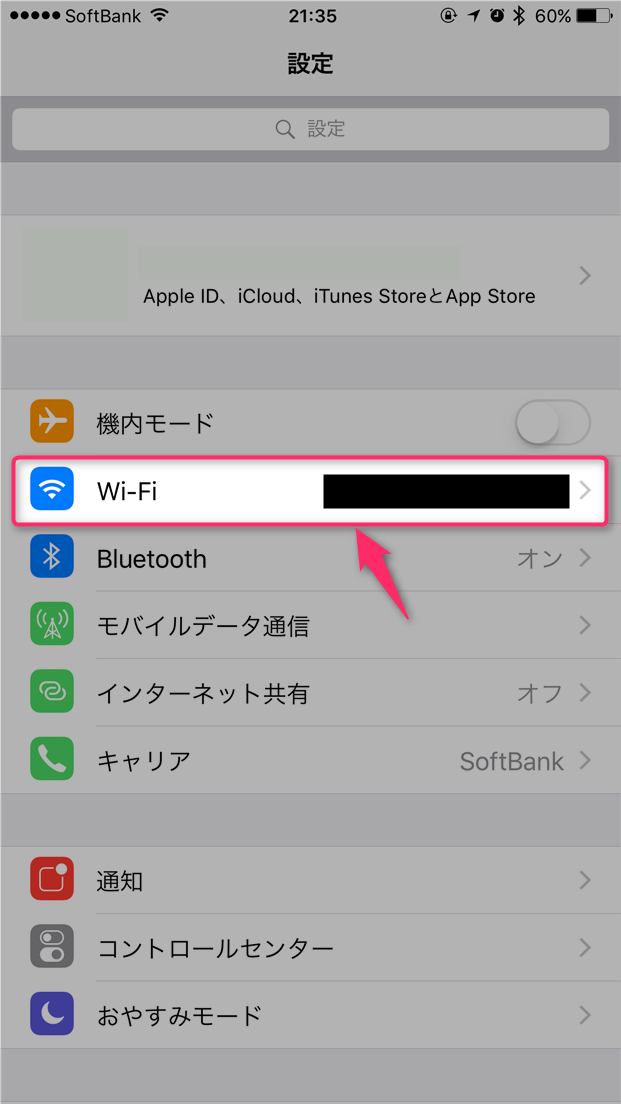
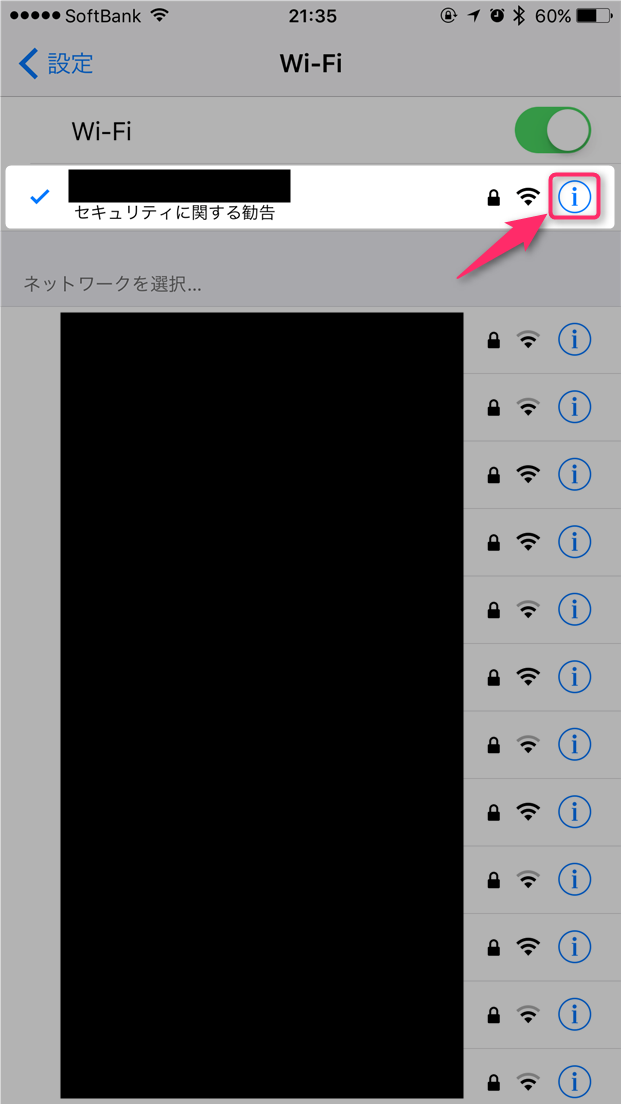
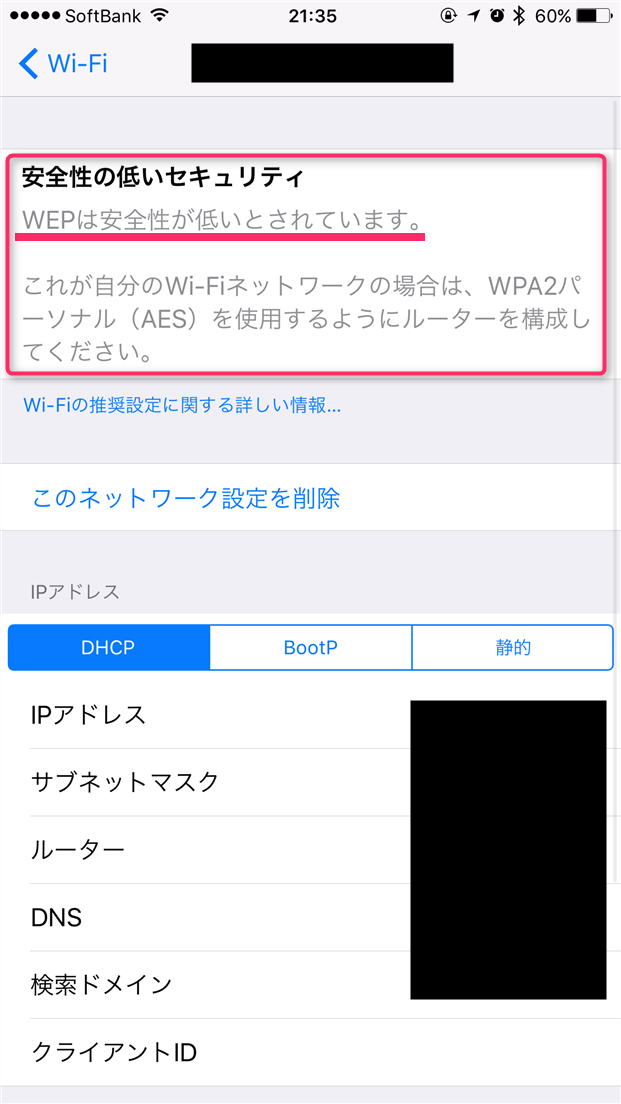
スポンサーリンク